FIFA es una simulación de fútbol con algunos de los modos en línea más inmersivos disponibles en el género deportivo. Los cambios en tiempo real y el draft de FUT lo hacen más realista y competitivo para la gran población de jugadores. Además, hay una amplia variedad de modos fuera de línea que recibieron mejoras este año..
Sin embargo, aunque todos disfrutamos de buenas peleas en línea con jugadores de todo el mundo, FIFA 17/18/19 se ve afectado por muchos problemas, especialmente la versión para PC del juego. Uno de los problemas más frecuentes se refiere a la entrada del controlador..
Dado que jugar con un teclado no es una opción viable, los controladores son imprescindibles. Pero, ¿y si no funcionan como se esperaba? En caso de que se enfrente a este tipo de problema, hemos preparado algunas soluciones para los problemas del controlador 17/18/19.
Cómo solucionar problemas del controlador FIFA en PC
1. Elimina tu perfil
Somos conscientes de que este es un método severo, ya que perderá todas sus configuraciones. Sin embargo, es su mejor opción para restaurar el estado anterior de su controlador, ya que FIFA 17/18/19 no está optimizado para controladores en PC, un problema grave para todos. Entonces, debido a eso, diferentes configuraciones de modo pueden corromperse y pueden dar lugar a todo tipo de problemas con el controlador.
- Comienza el juego.
- Ir al modo preferido donde ocurrieron los problemas.
- Pasar a personalizar.
- Seleccionar un perfil.

- Bórralo.
- Inicie un nuevo modo de juego y vaya a la configuración del controlador.
- Deberías ver que el problema se ha ido.
- Continúe hasta que pueda cargar un juego antiguo.
Tenga en cuenta que perderá la configuración, pero no el progreso del juego, ya que se puede cargar más adelante.
2. Desinstale los controladores genéricos y utilice los controladores de las herramientas de emulación.
Por otro lado, los problemas del controlador pueden estar relacionados con un software de terceros que utiliza para emular controladores. Asegúrese de haberlo instalado correctamente y continúe con los controladores.
Dado que Windows instala los controladores por sí solo, una vez que conecte el dispositivo, puede causar una interferencia con los controladores del emulador.
- Conecta tu controlador.
- Deje que Windows instale los controladores automáticamente.
- Haga clic con el botón derecho en Esta PC / Mi PC y abra Propiedades.
- Seleccione Administrador de dispositivos.
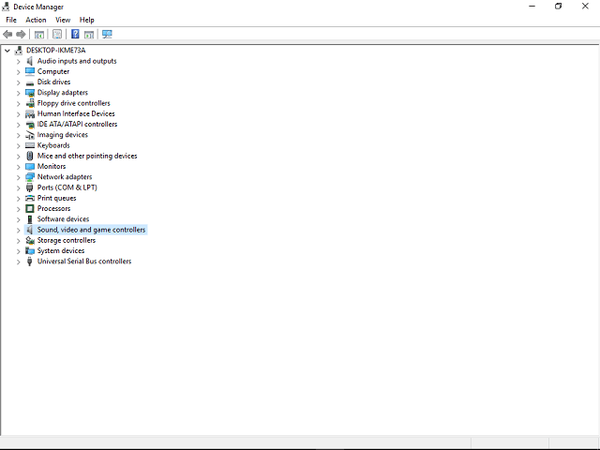
- Encuentra controladores de sonido, video y juegos.
- Desinstale el controlador genérico de su controlador.
- Abra la herramienta de emulación y úsela para instalar los controladores.
Puede utilizar varias herramientas de emulación pero estas son las más utilizadas:
- Mando de PS3 - MotionJoy
- Controlador de PS4 - DS4
- Xbox 360 - TocaEdit Xbox 360
Si bien los controladores de PC USB genéricos deberían funcionar con la función PnP, también puede usar los emuladores mencionados anteriormente con ellos.
3. Use buttonDatasetup de juegos anteriores de FIFA
Además, puede intentar usar archivos de enlace de teclas de juegos anteriores. Si ha jugado (o sigue jugando) ediciones anteriores de FIFA y su controlador funciona sin problemas, esta es una solución viable. Por supuesto, tendrás que usar el mismo controlador con ambos juegos..
- Ir a Documento / Mis documentos.
- Abra la carpeta de la versión anterior de FIFA 14 a FIFA 16).
- Copiar buttonDataSettup.ini
- Abrir carpeta FIFA 17/18/19 en Documentos.
- Pegar sobre su buttonDataSettup.ini
- Iniciar el Juego.
Si no ha reproducido ninguna de las versiones anteriores, estamos seguros de que puede encontrar el archivo de configuración adecuado en línea con una búsqueda rápida en Google..
4. Coge un nuevo mando
Si nada funcionó, tal vez su controlador esté defectuoso. En este caso, puede repararlo o simplemente comprar uno nuevo. Antes de obtener un nuevo controlador, asegúrese de que el dispositivo sea compatible con su versión de FIFA.
Si no sabe qué controlador comprar, puede consultar nuestra lista de los mejores controladores para PC. Lea la descripción del producto y compre el dispositivo que mejor se adapte a sus necesidades.
Conclusión
Esperamos que pueda solucionar sus problemas con estas soluciones. Sin embargo, todos esperamos que EA aborde los problemas en el próximo parche y proporcione una solución permanente..
¿Tiene algún consejo o sugerencia relacionada con este tema? Si lo hace, asegúrese de informarnos en los comentarios..
 Friendoffriends
Friendoffriends



![Microsoft lanza Windows 8.1 Enterprise Preview [Descargar]](https://friend-of-friends.com/storage/img/images/microsoft-rolls-out-windows-81-enterprise-preview-[download].jpg)